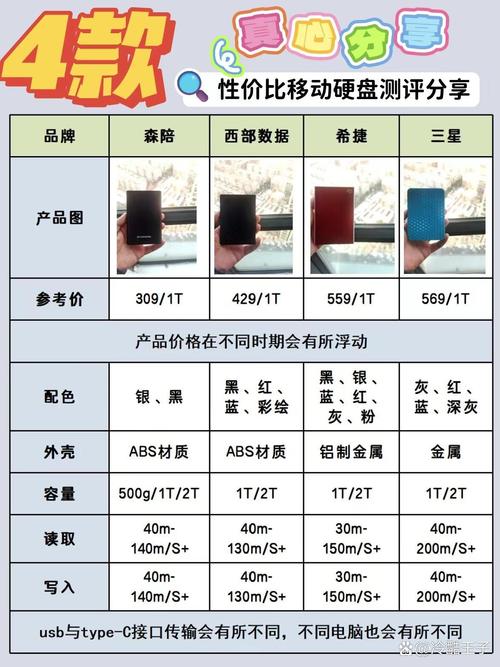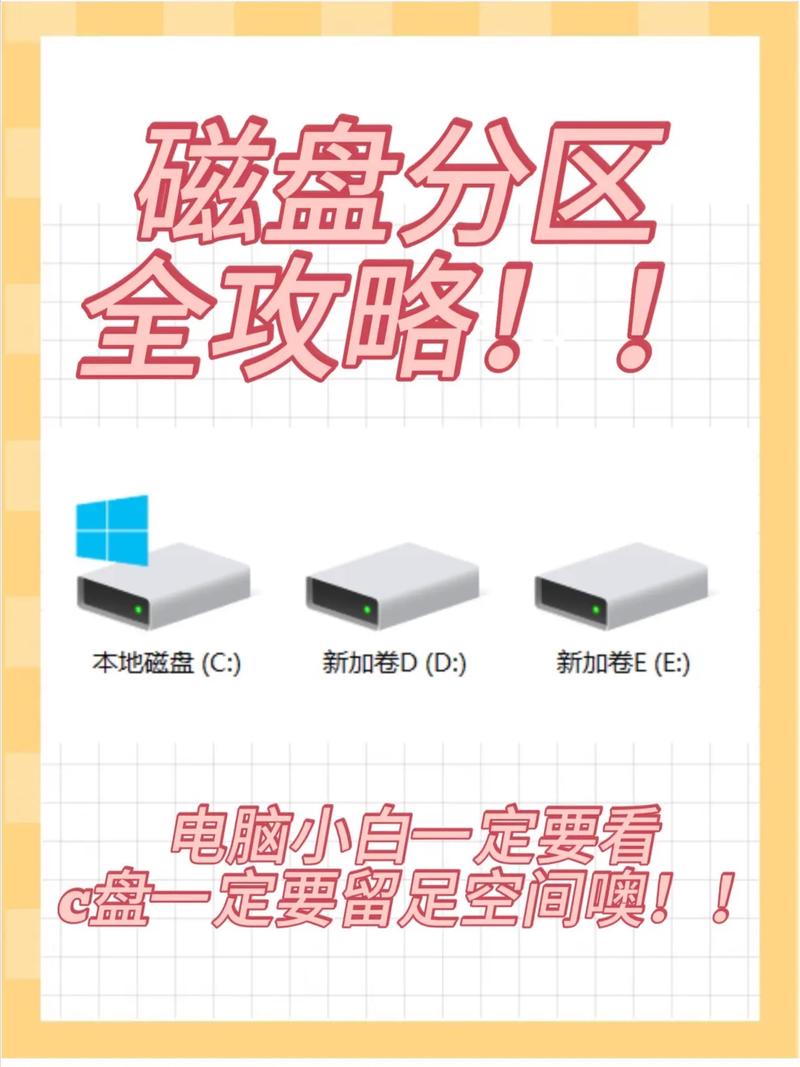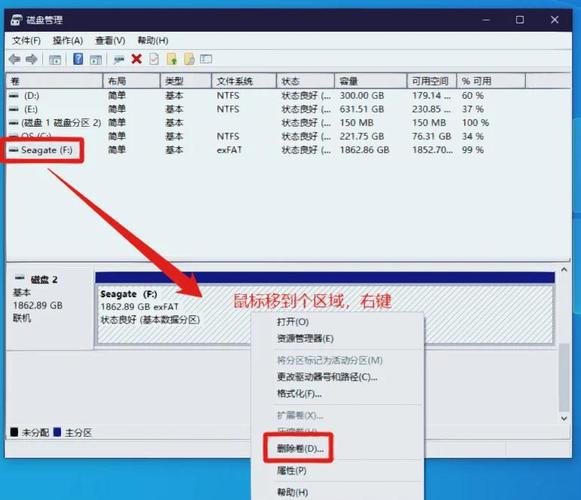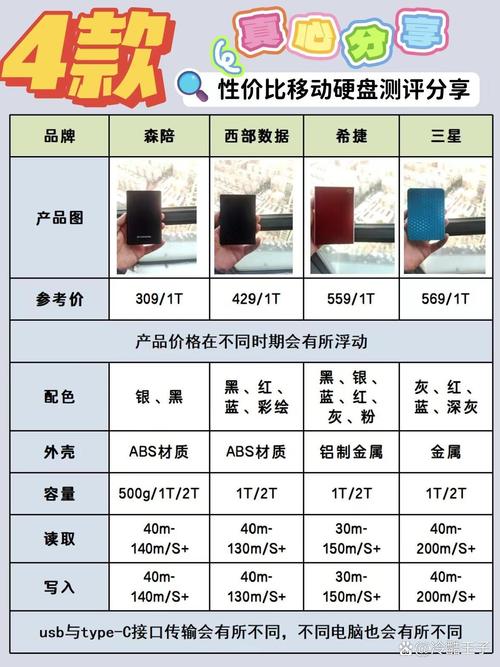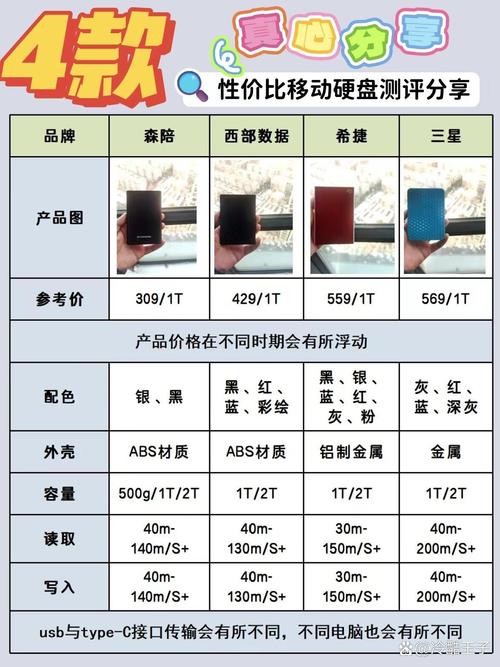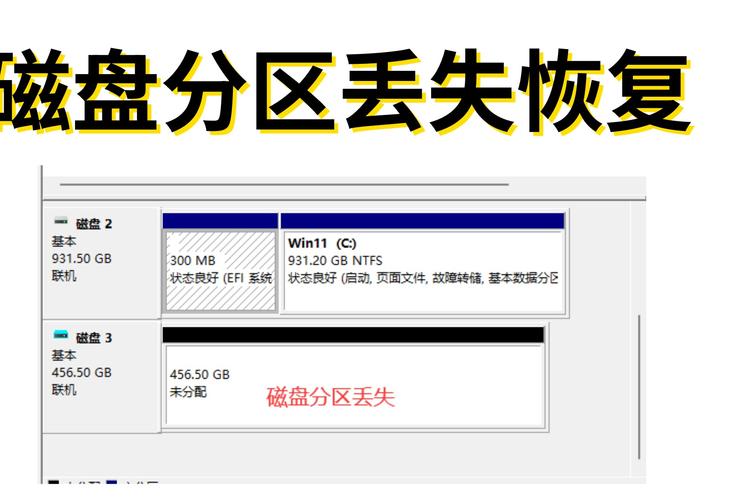西部数据品牌的4TB硬盘在电脑中划分区域是一种常见做法,这样做有助于数据的有序管理。本文将具体阐述分区操作的具体步骤,同时也会着重指出一些需要特别注意的细节。
准备工作
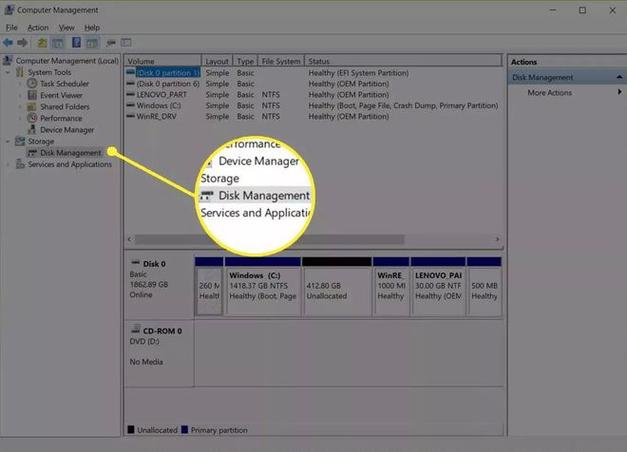
在执行西部数据4TB硬盘分区操作前,必须核实所有前期准备工作是否到位。需确认电脑状态良好,操作系统兼容,同时,还需准备一个外部存储设备,用来保存重要数据,以防止在分区过程中数据不慎丢失。必须对硬盘的连接状况进行细致检查,确保其牢固可靠;可以使用电脑的设备管理器功能来确认硬盘是否被正确识别;如果发现硬盘未被识别,则需对数据线的连接进行详细检查,确保其连接准确无误。
分区前的检查

在开始分区任务前,必须对硬盘进行详尽的初步检查。我们可以使用专门的磁盘检测软件对硬盘进行深入的检查,看是否存在诸如坏道等故障。若发现任何异常,应立刻实施相应的修复策略,以保证硬盘能够持续稳定且高效地运行。
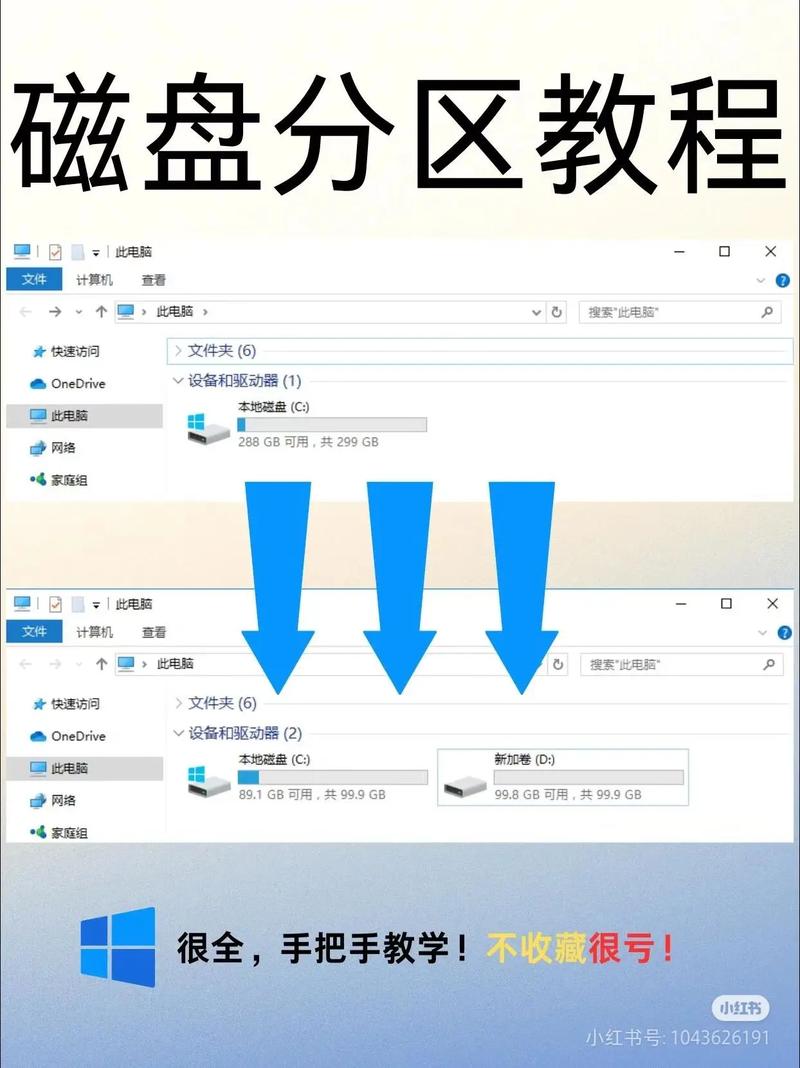
此外,在检查过程中,我们必须核实坏道是否真的存在,同时还要留意硬盘的整体运行情况。西部数据公司已经推出了官方的检测工具,使用起来既方便又迅速。通过这个工具,我们可以清楚地掌握硬盘的健康状况。一旦发现硬盘状态不佳,那么在后续的分区操作中,很可能遇到数据丢失等异常问题,这无疑会给用户带来额外的损失。
选择分区工具

分区可选用多种工具。电脑系统自带的磁盘管理功能相当便捷,在Windows操作系统中,用户只需在桌面上点击“我的电脑”图标,然后通过右键菜单选择“管理”选项,进入后找到“磁盘管理”功能,便可以运用此工具对硬盘进行分区;另外,用户还可以选择使用DiskGenius等第三方分区软件,这些软件功能更为全面,允许进行更为精细的分区设置,而且操作步骤并不繁琐,只需遵循提示一步步进行,便能够轻松实现分区的创建和调整等操作。
分区设置
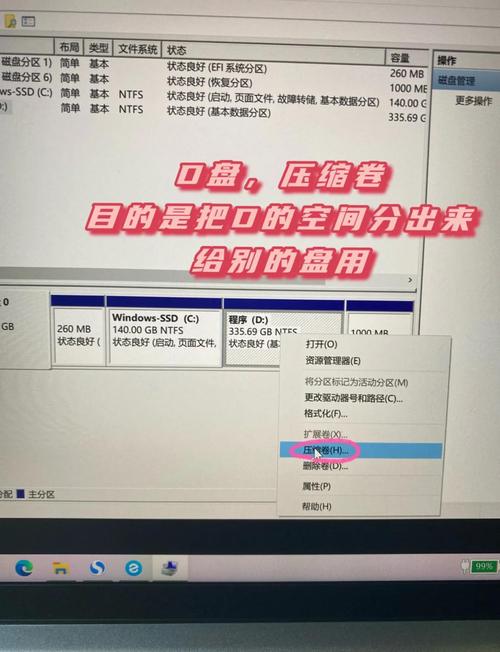
在进行4TB硬盘的分区时,必须根据实际情况来做出恰当的安排。通常情况下,应当为系统盘预留足够的存储空间,这样既能安装多样化的软件,也能存放关键的系统文件。

数据盘可根据不同的用途进行区分,例如划分为工作区和休闲区。在设置分区时,大多数人倾向于选择NTFS文件系统,因为该系统能有效管理大文件存储,同时在安全性和性能上表现优异,确保了数据存储的稳定与高效。
进行分区操作
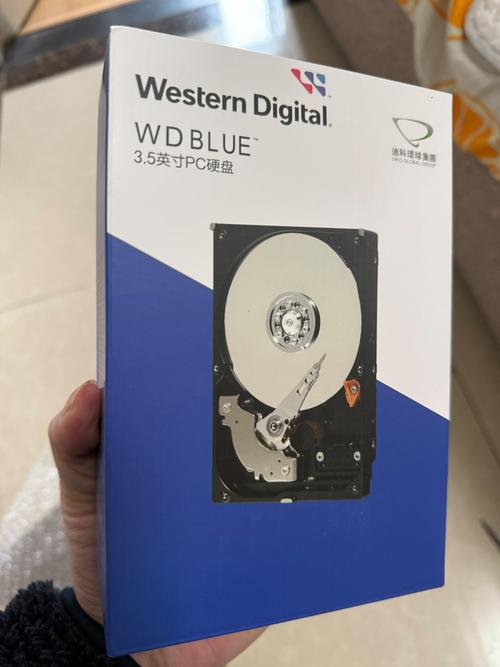
选择合适的分区软件并完成相关设置,操作之后即可开始。若采用系统自带的工具,需在磁盘管理界面找到目标硬盘,然后用鼠标右键点击,从弹出的菜单中选择“创建新简单卷”,按照向导的指引来设置分区的大小和各项参数。若您计划运用DiskGenius这款第三方工具,需先在界面中锁定目标硬盘,接着用鼠标右键点击,选择“快速分区”这一选项,再对分区的数量和尺寸做出适当调整,调整完成后,点击“确定”按键,软件便会自动执行分区任务。
分区后的检查

分区操作一结束,就得对分区进行彻底的检查。我们可以在资源管理器中确认分区是否正确显示,同时在该分区里尝试建立和移除文件,以此来检验读写功能是否正常工作。此外,还得用磁盘检测工具对分区的完整性进行评估,留意是否有错误信息弹出。一旦发现分区有异常情况,需迅速采取相应措施,运用恰当的工具进行修正,以保证硬盘分区的正常运行。

面对这么大的硬盘容量,您打算怎么进行划分来管理数据?希望各位读者能对这篇文章给予点赞和分享,也热切期待大家在评论区留下您的观点。